La page de garde d'un document peut avoir un impact significatif sur son apparence professionnelle. Dans cet article, nous vous guiderons à travers le processus de création d'une page de garde visuellement attrayante et professionnelle dans Microsoft Word. Que vous ayez besoin d'une page de garde pour votre rapport, projet ou tout autre document, nous vous expliquerons tout. Alors, plongeons-nous et apprenons comment créer une superbe page de garde sur Word.
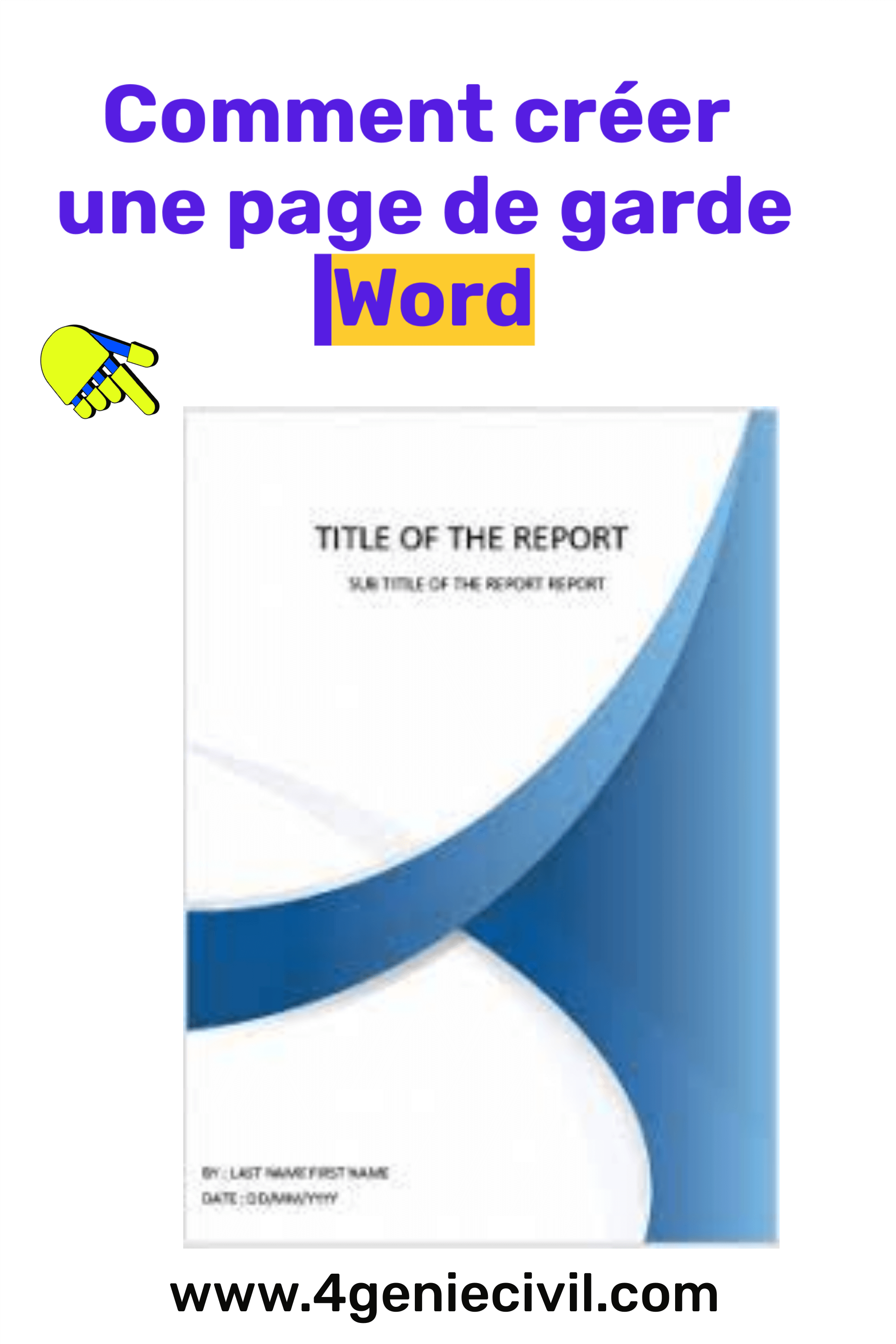
1. Choisissez le bon modèle
La première étape pour créer une page de garde sur Word est de choisir le bon modèle. Word propose une large gamme de modèles préconçus qui peuvent vous faire gagner du temps et des efforts. Pour accéder aux modèles, ouvrez Word et cliquez sur "Fichier" > "Nouveau". Dans la barre de recherche, tapez "page de garde" et parcourez les options disponibles. Choisissez un modèle qui correspond au style et à l'objectif de votre document.
2. Personnalisez le modèle
Une fois que vous avez sélectionné le modèle de page de garde, il est temps de le personnaliser. Vous pouvez modifier le texte, les couleurs, les polices et les images pour correspondre à votre document. Cliquez simplement sur les éléments que vous souhaitez modifier et utilisez les outils de mise en forme de Word pour les personnaliser. N'oubliez pas de garder à l'esprit le ton et le style de votre document pour créer une cohérence visuelle.
3. Ajoutez des éléments visuels
Pour rendre votre page de garde plus attrayante, vous pouvez ajouter des éléments visuels tels que des images, des formes ou des icônes. Word propose une bibliothèque d'images clipart que vous pouvez utiliser, ou vous pouvez insérer vos propres images à partir de votre ordinateur. Assurez-vous de choisir des images de haute qualité et qui correspondent au contenu de votre document.
Voici plus de 17 exemples de page de garde Word
4. Organisez votre contenu
Une page de garde efficace doit inclure les informations pertinentes sur votre document, telles que le titre, le nom de l'auteur, la date et éventuellement le logo de votre entreprise ou organisation. Assurez-vous que le texte est clairement visible et bien organisé. Utilisez des titres, des sous-titres et des puces pour structurer votre contenu.
5. Finalisez votre page de garde
Une fois que vous avez personnalisé et organisé votre page de garde, il est temps de la finaliser. Vérifiez attentivement l'orthographe et la grammaire pour vous assurer qu'il n'y a pas d'erreurs. Vous pouvez également demander l'avis de collègues ou de pairs pour obtenir leur feedback. Enregistrez votre document et admirez votre nouvelle page de garde professionnelle.
Conclusion
Créer une page de garde professionnelle sur Word n'est pas aussi compliqué qu'il n'y paraît. En suivant ces étapes simples, vous pouvez concevoir une page de garde attrayante qui donnera une première impression positive à vos lecteurs. N'oubliez pas de personnaliser votre page de garde en fonction de votre document et de garder un style cohérent. Maintenant, à vous de jouer et de créer des pages de garde remarquables dans Word !
FAQ
Puis-je utiliser mes propres images pour la page de garde ?
Oui, vous pouvez insérer vos propres images à partir de votre ordinateur pour personnaliser votre page de garde.
Y a-t-il des modèles de page de garde spécifiques pour différents types de documents ?
Oui, Word propose une variété de modèles de page de garde adaptés à différents types de documents tels que les rapports, les projets ou les présentations.
Est-il possible de modifier la mise en page du modèle de page de garde ?
Oui, vous pouvez modifier la mise en page du modèle de page de garde en utilisant les outils de mise en forme de Word pour répondre à vos besoins spécifiques.
